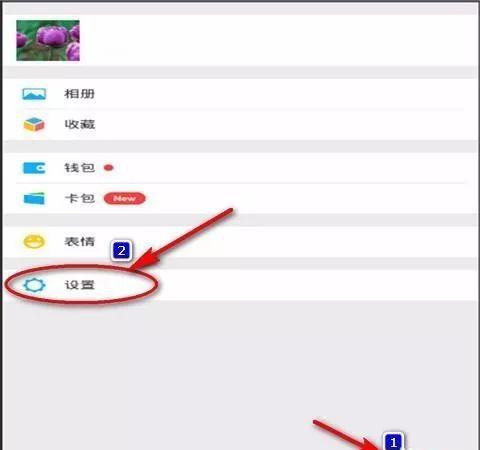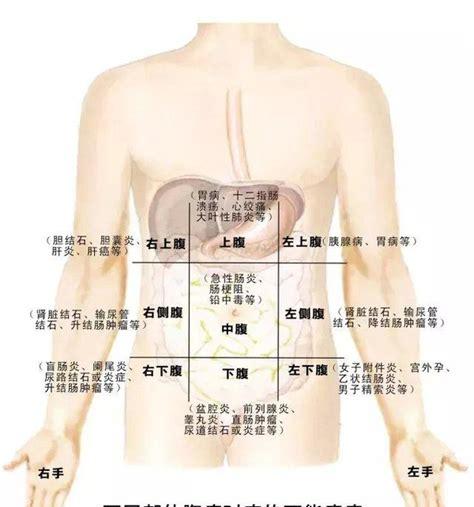上周教大家用矩形工具 移动工具 内容识别等方法5步轻松搞定水印。
有小伙伴留言,想学习更为复杂的去水印方法,本周教大家使用修补工具 图章工具(修复画笔工具与图章类似)去水印。
01
方法一

打开PS,直接将水印素材拖入到PS中(第1期里含有3种打开方式)
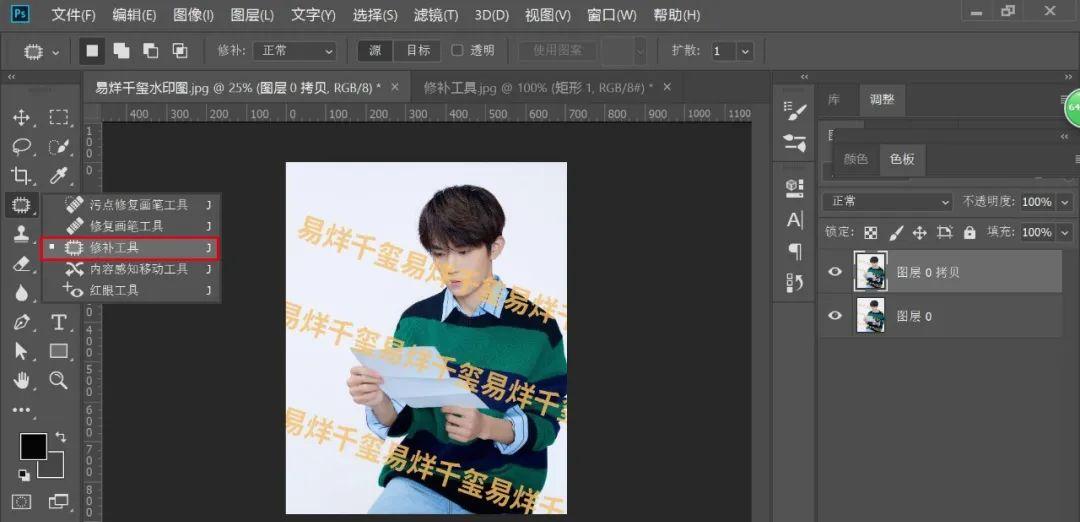
修补工具:复制一个图层(快捷键ctrl j),先利用修补工具将背景色颜色相对单一的地方进行去除(打开修补工具,鼠标左键在需要去掉的水印周围圈出选区,将圈出的选区拖拽到周围相近或者颜色相同的地方,松开鼠标左键,然后取消选区(ctrl d),反复操作,直到周围都去掉)。
知识点:如果水印是被印在有影调的皮肤之上,则上周的几种相对生硬的方法就不适用了,处理这种水印推荐用“修补工具”。
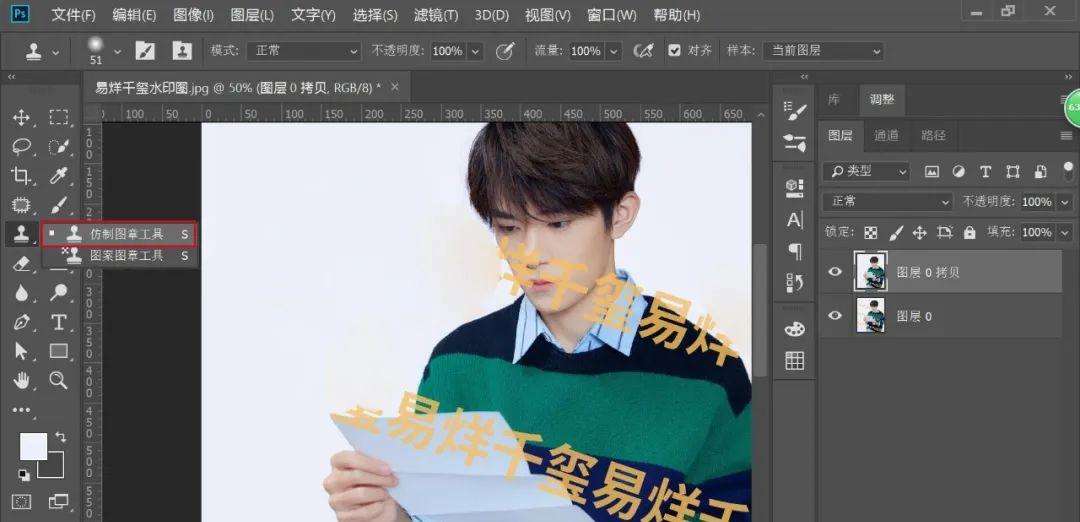
多元化背景底色:剩下的水印部分大多是多元化背景底色,可以用仿制图章工具来进行去除。首先选择仿制图章工具,按住alt键,鼠标左键吸取水印附近的颜色,进行盖印在水印上边,这样不停地吸取填充,直到水印去除为止(为了在吸取颜色时准确,可以使用快捷键ctrl (加号)放大图片;同时可以根据需求和效果在选择仿制图章工具可以按右键调整一下图章工具大小和软硬度)。
知识点:如果所需去除的水印是背景相对复杂,那么处理微观细节上,就比较推荐仿制图章工具。
02
方法二

打开PS,直接将水印素材拖入到PS中(第1期里含有3种打开方式)
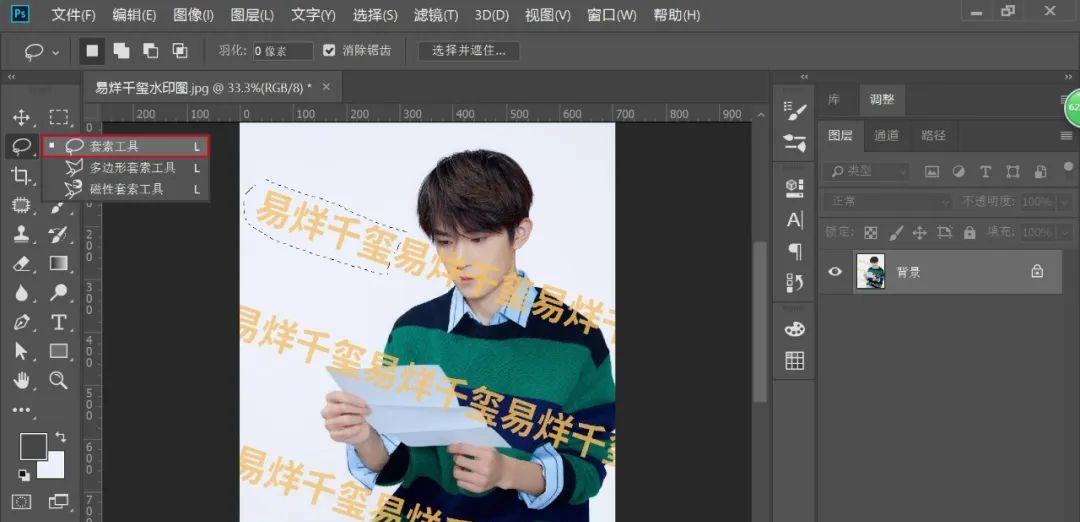
用套索工具选中一个完整的水印(如上图)
备注:一定要选择一个完整的水印;在选择工具时并不局限于套索工具,可以使用矩形选框、套索、钢笔等都可以,根据场景和个人喜欢决定。

按快捷键ctrl i把图层改为反相状态(为下一步做好提前准备);然后按快捷键ctrl j把选择的水印选区建立一个新的图层,接着更改图层混合模式更改为颜色减淡。
备注:颜色减淡大致的原理就是,与白色混合,与下面图层混合,下面图层颜色为白色才显示白色。

然后你发现文字消失,接下来只需要继续拷贝,拷贝出来的图层去覆盖其他的水印,反复的拷贝-覆盖其他水印,即可去除所有水印。
备注:记住,每去除一个水印,需要拷贝一个图层,然后去覆盖。
往期回顾
PS教程 | 第1期:认识PS
PS教程 | 第2期:5步轻松去水印